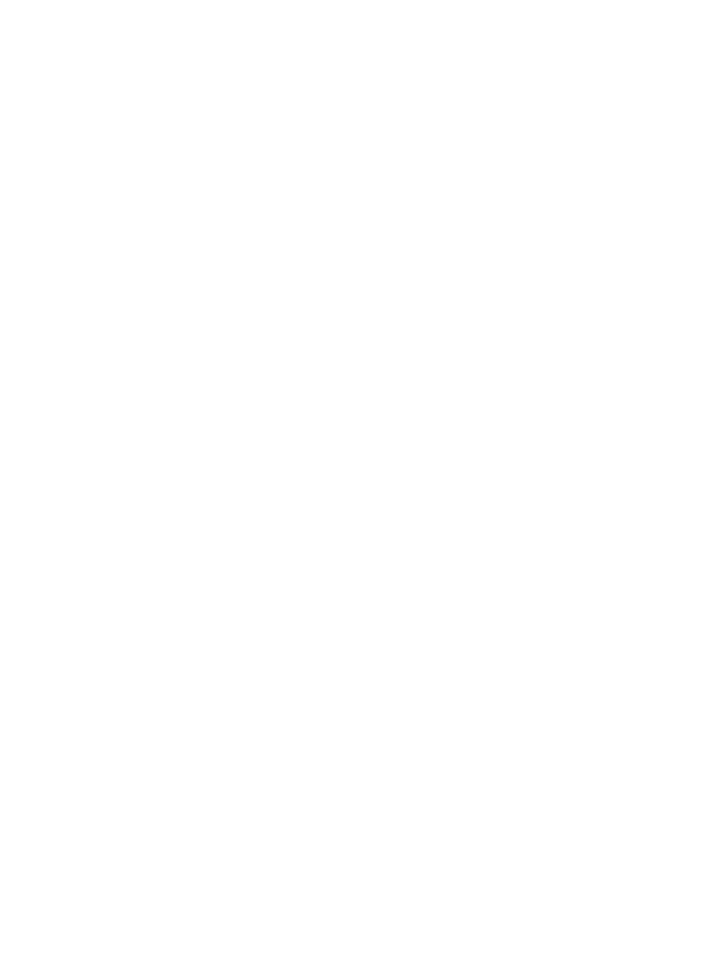
Shranjevanje fotografij na vaš računalnik
Ko z digitalnim fotoaparatom posnamete fotografije, jih lahko takoj natisnete ali
shranite na računalnik. Za shranjevanje fotografij na vaš računalnik odstranite
pomnilniško kartico iz vašega digitalnega fotoaparata in jo vstavite v ustrezno režo za
pomnilniško kartico na napravi.
Lahko shranite tudi fotografije z naprave za shranjevanje (kot je digitalni fotoaparat ali
ključ USB) tako, da napravo priklopite v sprednja vrata USB naprave.
Shranjevanje fotografij na vaš računalnik
69
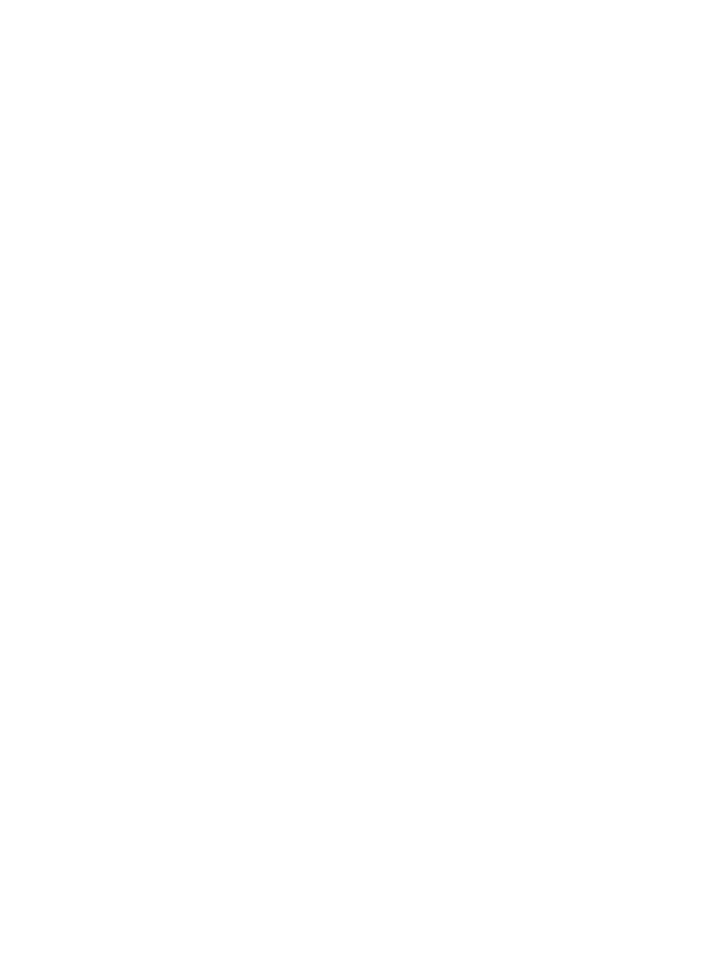
Shranjevanje fotografij
1. Vstavite pomnilniško kartico v ustrezno režo na vaši napravi ali priključite napravo
za shranjevanje na sprednja vrata USB.
2. Pritisnite Meni Foto.
3. Izberite primeren prikaz:
Za modele z barvnim zaslonom
a. Pritisnite smerne tipke in izberite Shrani.
b. Pritisnite smerne tipke in izberite Prenos v računalnik ter nato izberite ime
vašega računalnika.
c. Če želite fotografije shraniti v računalnik, upoštevajte pozive na zaslonu
računalnika.
Za modele z dvovrstičnim prikazom
a. Pritisnite smerne tipke in izberite Prenos foto. ter nato pritisnite OK.
b. Pritisnite smerne tipke in izberite Da.
c. Pritisnite smerne tipke in izberite Prenos v računalnik ter nato izberite ime
vašega računalnika.
d. Če želite fotografije shraniti v računalnik, upoštevajte pozive na zaslonu
računalnika.
Poglavje 7
70
Delo s pomnilniškimi napravami (samo pri nekaterih modelih)

8
Faks (samo pri nekaterih
modelih)
Z napravo lahko pošiljate in sprejemate fakse, vključno z barvnimi faksi. Načrtujete
lahko poznejše pošiljanje faksa in nastavite hitro izbiranje za hitro in preprosto
pošiljanje faksov pogosto uporabljenim številkam. Z nadzorne plošče lahko nastavite
tudi več možnosti pošiljanja faksov, kot je ločljivost in kontrast osvetlitve pri faksih, ki
jih boste poslali.
Če je naprava neposredno povezana z računalnikom, lahko uporabite HP-jevo
programsko opremo za fotografije in njihovo obdelavo za izvajanje številnih postopkov
faksiranja, ki niso na voljo z nadzorne plošče. Če želite več informacij o HP-jevi
programski opremi za fotografije in njihov obdelavo, glejte
Uporaba HP photo and
imaging software (HP-jeva programska oprema za fotografije in njihovo obdelavo)
.
Opomba
Preden začnete s faksiranjem, se prepričajte, da ste napravo za
pošiljanje faksov pravilno nastavili. To ste lahko s kontrolno ploščo ali programsko
opremo, ki je bila priložena napravi, že izvedli v okviru začetne nastavitve. To, da
je faks pravilno nastavljen, lahko preverite tako, da s kontrolne plošče zaženete
preizkus nastavitve faksa. Če želite zaganti preizkus faksa, pritisnite Nastavitev,
izberite Tools (Orodja), Run fax test (Preizkusite faks) in pritisnite OK.
To poglavje vsebuje naslednje teme:
•
Pošiljanje faksa
•
Sprejemanje faksa
•
Spreminjanje nastavitev faksa
•
Faksiranje prek interneta
•
Preskus nastavitve faksa
•
Uporaba poročil
•
Preklic faksa
Pošiljanje faksa
Faks lahko pošiljate na različne načine. Z nadzorne plošče lahko z naprave pošljete
črno-bel ali barvni faks. Faks lahko pošljete tudi ročno s priključenega telefona. Tako
lahko s prejemnikom govorite, preden pošljete faks.
Pošiljanje osnovnega faksa
Eno- ali večstranski črno-beli faks lahko preprosto pošljete z nadzorne plošče.
Opomba
Če potrebujete natisnjeno potrdilo o uspešno poslanih faksih,
omogočite potrditev faksa preden fakse pošljete.
Nasvet
Faks lahko pošljete tudi ročno s telefona ali z nadzorom izbiranja. Te
možnosti vam omogočajo nadzor hitrosti izbiranja. Koristne so tudi, ko želite za
zaračunavanje klica uporabiti klicno kartico in se morate med izbiranjem odzvati na
zvočne pozive.